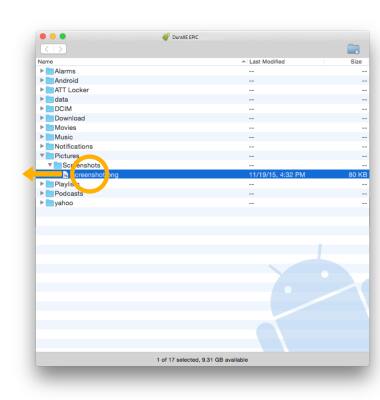Transferir fotos y videos
En este tutorial, aprenderás a hacer lo siguiente:
• Transfiere archivos multimedia hacia o desde una PC
• Transfiere archivos multimedia hacia o desde una Mac
Transfiere archivos multimedia hacia o desde una PC
1. Con el dispositivo encendido, inserta el extremo USB-C del cable USB-C en el puerto del lateral derecho del dispositivo. Inserta el extremo USB del cable USB-C en un puerto disponible de la computadora.
2. Para colocar el dispositivo en el modo USB correcto, en la pantalla principal, oprime el botón Select para acceder a la bandeja Apps. Oprime los botones de navegación para seleccionar la aplicación Settings & Tools, luego oprime el botón Select para seleccionar.
3. Oprime el botón Select para seleccionar Settings, luego oprime el botón hacia abajo para seleccionar Phone settings. Oprime el botón Select.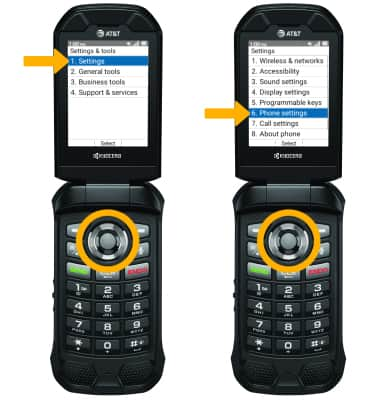
4. Oprime el botón hacia abajo para seleccionar USB mode, luego oprime el botón Select. Asegúrate de que Media device (MTP) esté seleccionado, luego oprime el botón Select.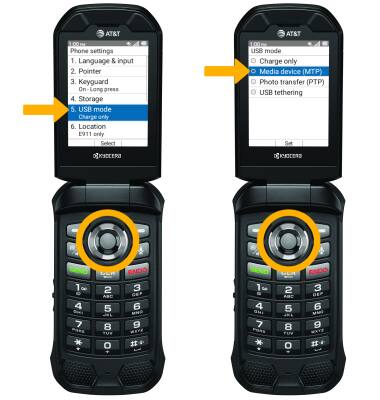
5. Desde la PC, haz clic en el ícono File Explorer luego en This PC.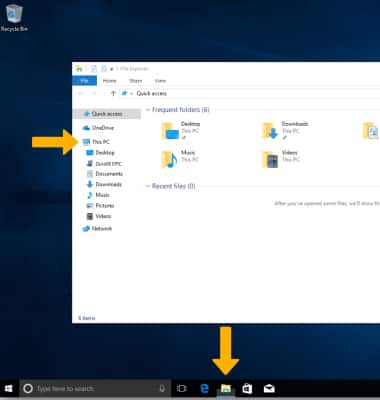
6. Abre la unidad del dispositivo recientemente conectada, luego navega hasta la carpeta deseada.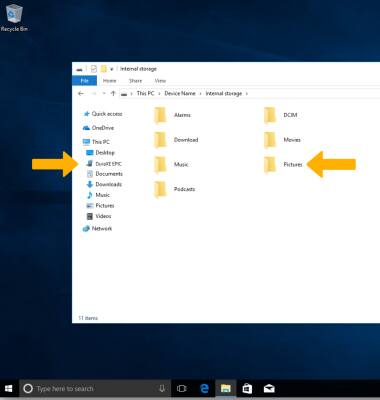
7. Arrastra y suelta archivos hacia/desde la unidad del dispositivo para transferir.
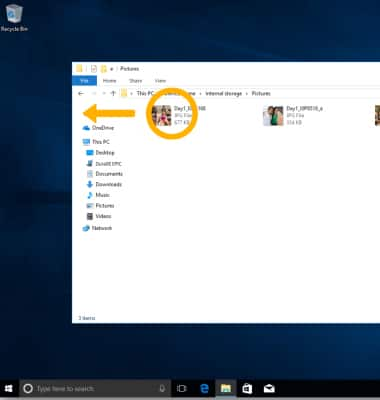
Transfiere archivos multimedia hacia o desde una Mac
1. Necesitas la aplicación Android File Transfer para facilitar la comunicación entre la cámara y la computadora. Descarga e instala la aplicación Android File Transfer.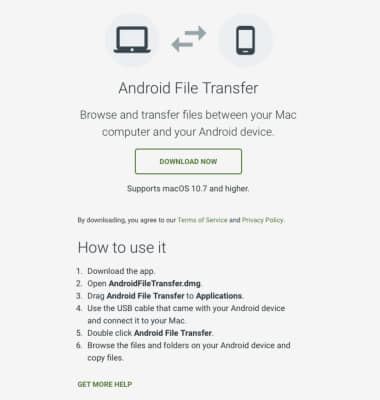
2. Con el dispositivo encendido, inserta el extremo USB-C del cable USB-C en el puerto del lateral derecho del dispositivo. Inserta el extremo USB del cable USB-C en un puerto abierto de la computadora.
3. Para colocar el dispositivo en el modo USB correcto, en la pantalla principal, oprime el botón Select para acceder a la bandeja Apps. Oprime los botones de navegación para seleccionar la aplicación Settings & Tools , luego oprime el
botón Select para seleccionar.
4. Oprime el botón Select para seleccionar Settings, luego oprime el botón hacia abajo para seleccionar Phone settings. Oprime el botón Select.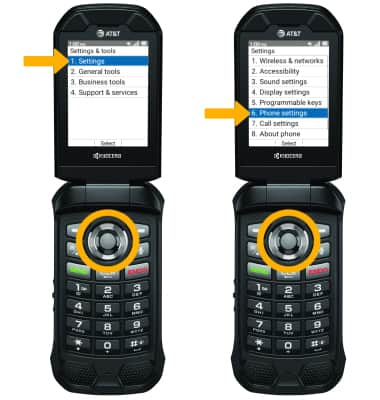
5. Oprime el botón hacia abajo para seleccionar USB mode, luego oprime el botón Select. Asegúrate de que Media device (MTP) esté seleccionado y luego oprime el botón Select.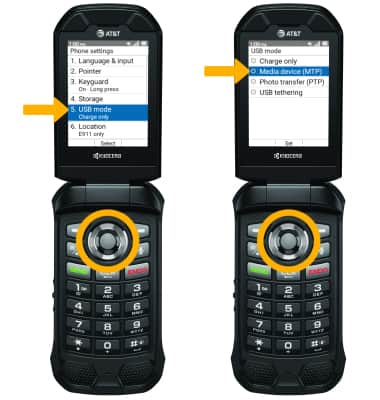
6. Cuando el teléfono esté conectado a la computadora, la aplicación Android File Transfer se abrirá automáticamente. Selecciona la carpeta hacia/desde la que deseas transferir los archivos.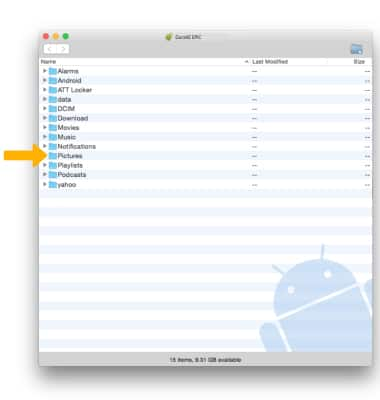
7. Arrastra y suelta los archivos que desees hacia/desde el dispositivo para transferir.